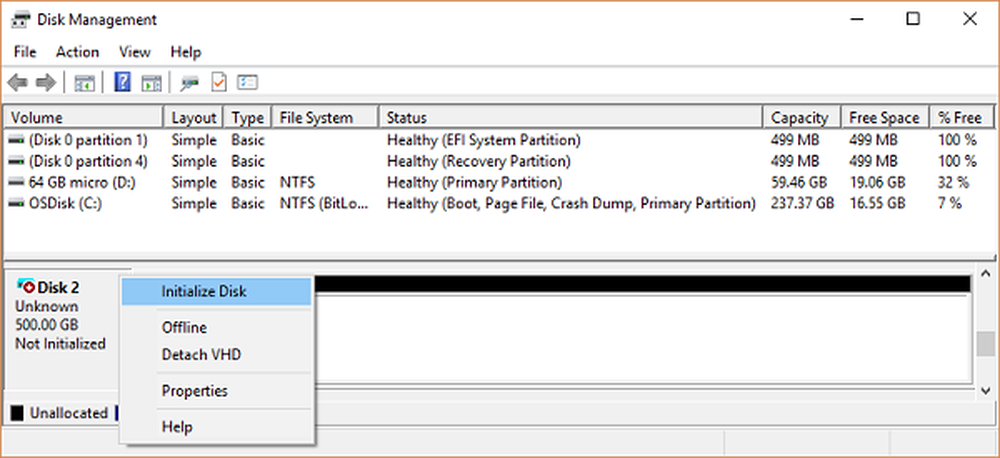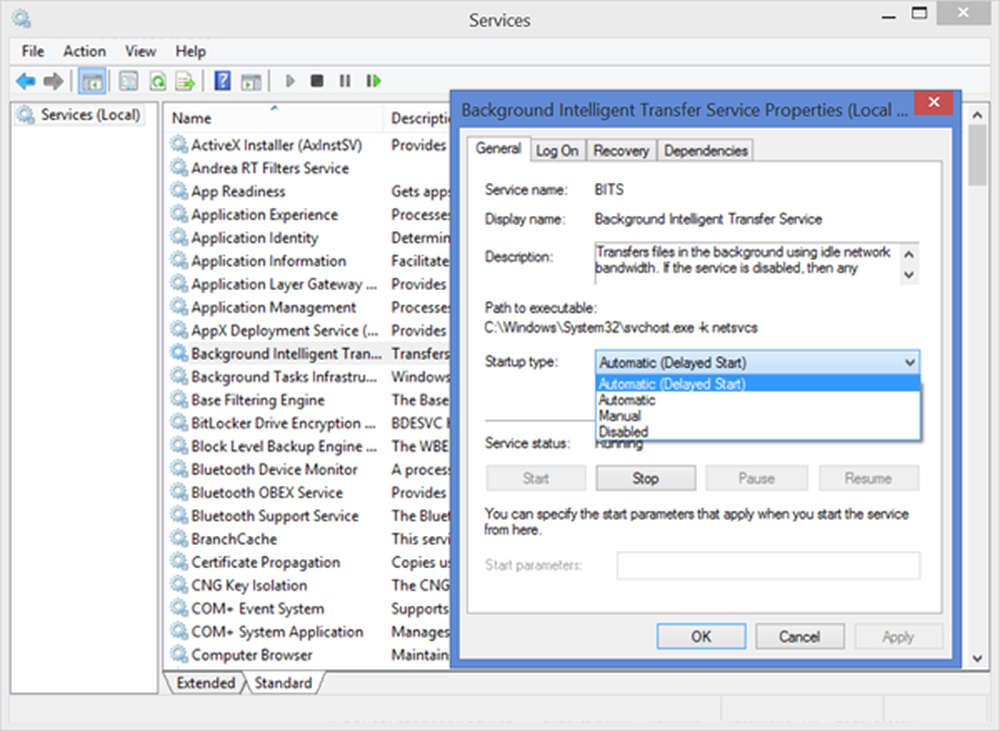Feilsøk Windows med en systemhelserapport

Klikk Start og skriv inn: perfmon / rapport I søkefeltet klikker du deretter på Enter.
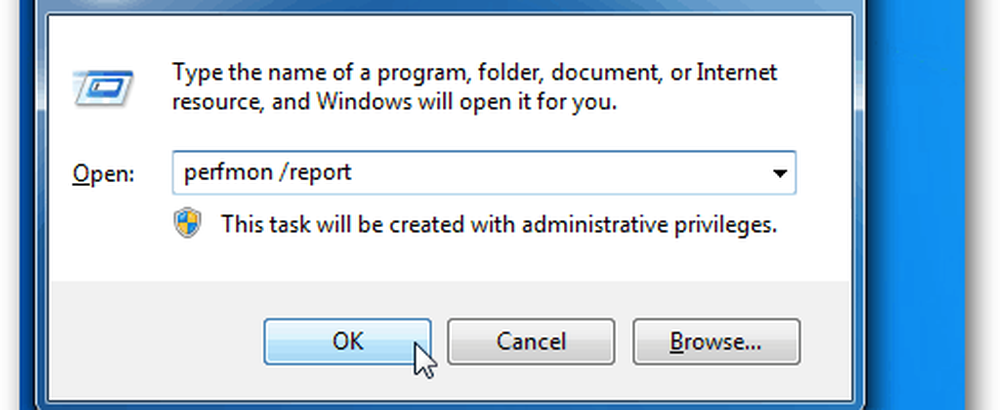
Alternativt kan du trykke Windows-tasten + R for å få frem dialogboksen Kjør, skriv inn: perfmon / rapport og klikk OK.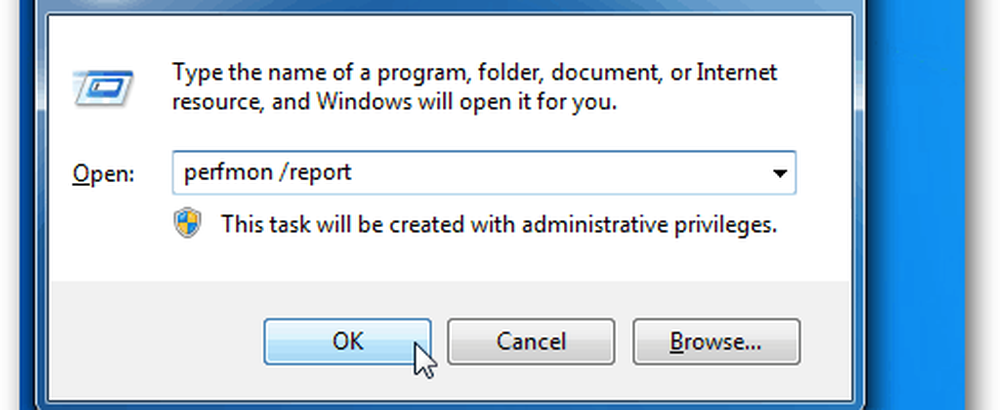
Dette lanserer Resource and Performance Monitor. Det tar omtrent et minutt mens det samler systemdata.

Når det er ferdig, får du en liste over systemets komponenter. Den gir deg data på hver komponent som CPU, harddisk, minne og mer. Bare utvide hver kolonne for å sjekke om det er noen problemer.
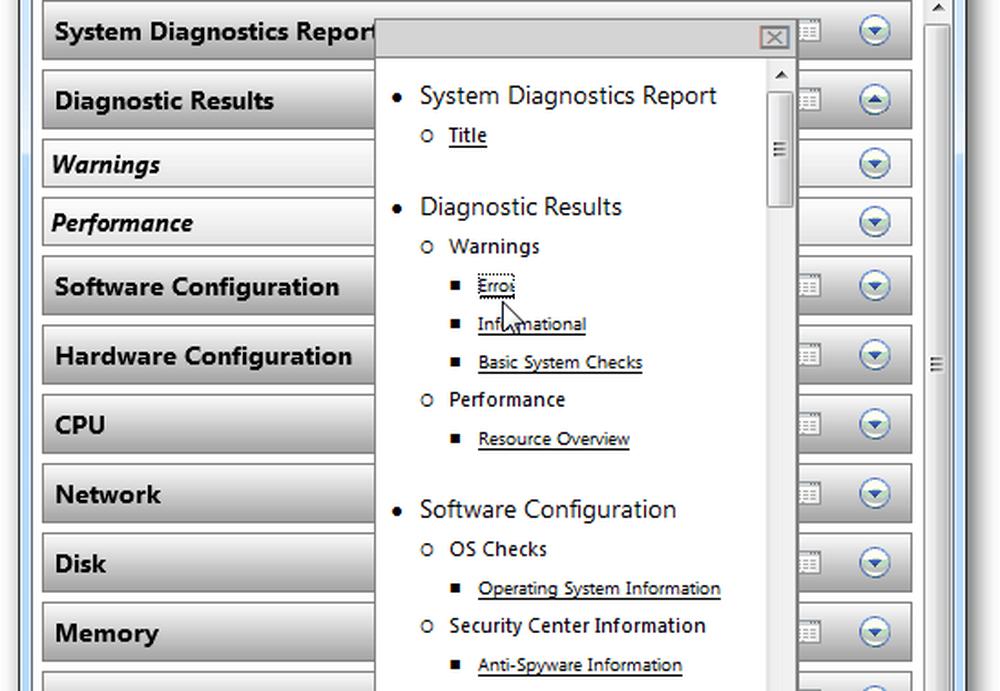
Rapporten kjører et komplett sett med diagnostikk på maskinvare- og programvarekomponentene i systemet. Og gi deg feil og advarsler, slik at du kan gå inn og fikse dem. Her er et eksempel på en driver for en ekstern enhet som ikke er riktig installert.
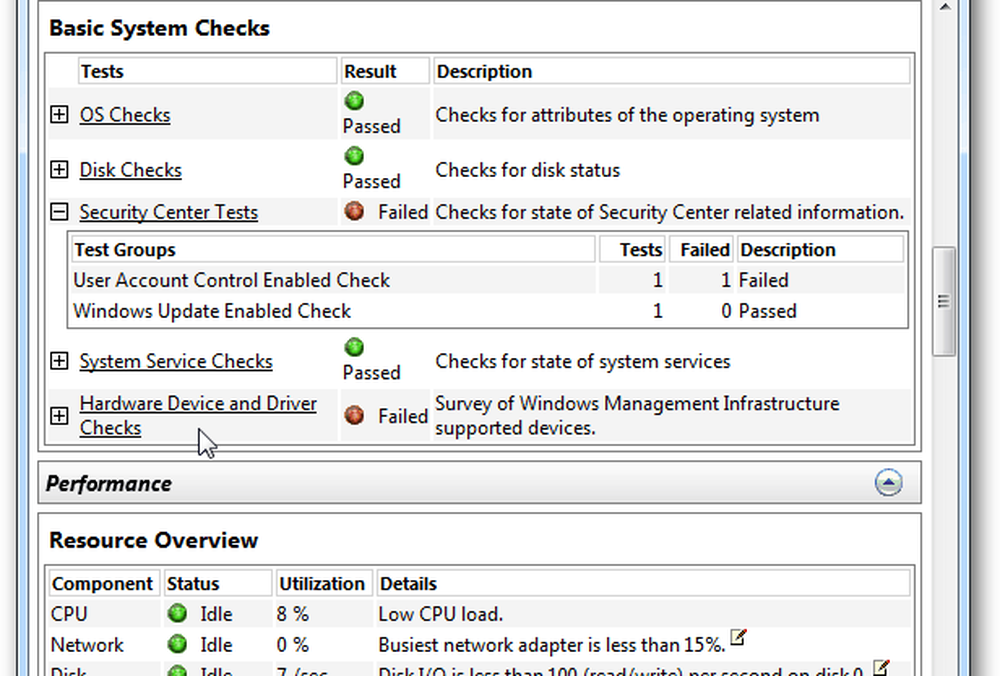
Hvis du trenger mer hjelp fra en annen kollega eller teknisk ekspert, klikker du på Fil >> Lagre som å sende dem rapporten i HTML-format. Dette fungerer best hvis det åpnes i Internet Explorer.

Å generere en systemhelserapport er et bra sted å starte når du feilsøker systemet. Rapporten er detaljert og lar deg bore problemer som er komponentspesifikke.
Hvis du leter etter et ekstra feilsøkingsverktøy, kan du prøve Speccy. Det vil gi deg detaljert informasjon om maskinvare og programvarekomponenter også.
Redigeringsoppdatering: Det ser ut til at det er en kjent feil med rapporteringen. Hvis din systemhelserapport sier at du ikke har et antivirusprogram, men du vet du, gjør du disse trinnene.
Gå til følgende Microsoft Knowledge Base-artikkel for deres HotFix.
http://support.microsoft.com/kb/2482947/
Klikk for å be om hurtigreparasjonen. Microsoft sender deg en zip-fil via e-post.
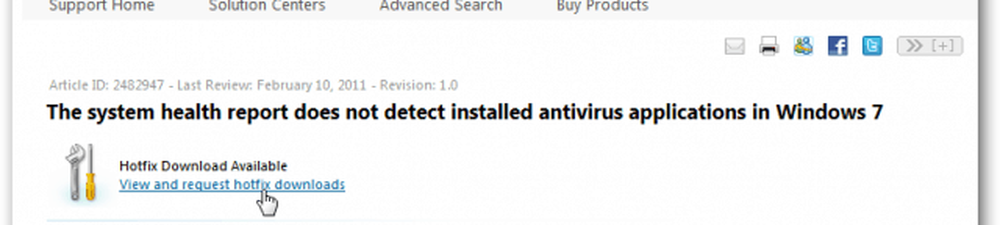
Trekk ut det og kjør Windows6.1-KB2482947-x86.msu og start systemet på nytt.

Takk til leserne @Jack og @Johnny for å peke ut dette!